
【初始化设置】
步骤1 新建类别与选择类别
路径:【K/3 ERP】—【人力资源】—【工资管理】—【类别管理】—【新建类别】。
通过“类别向导”建立正式人员工资类别。类别名称中输入“正式人员”或“临时人员”。币别选择“人民币”或“外币”。是否多类别不选择为单一工资类别,选择则为多类别。因为每个类别是单独核算的,一旦选择了将无法录入数据。此选项只有在汇总工资类别时才能选择为“√”,汇总类别只能查看数据。
【选择类别】:在新建类别的基础上,要进行工资业务的处理,需要先从已建立的工资类别中选择一个类别才可以进行相关工资业务处理。
【类别管理】:可以对已建立的工资类别进行相关的修改、删除等维护工作。
步骤2 系统参数设置
路径:【K/3 ERP】—【系统设置】—【工资管理】—【系统参数】。
工资系统的相关参数在这里进行设置。如工资发放表打印前是否必须审核,结账前是否必须审核等。
步骤3 部门信息处理
路径:【K/3 ERP】—【人力资源】—【工资管理】—【类别管理】—【选择类别】,先选择需要处理的工资类别,然后才能进行相关的工资信息处理。
路径:【K/3 ERP】—【人力资源】—【工资管理】—【设置】—【部门管理】,进行部门信息的导入和相关处理。
部门管理主要用来建立企业下属部门的相关信息,同时作为工资费用分配的依据之一。部门信息的设置有两种方式,一是从基础设置中导入部门信息,二是直接输入。在工资系统与总账系统模块相连的情况下,其设置可以通过【导入】将总账系统或其他工资类别中的“部门”资料引入进来。如果工资系统没有同总账模块相连,是单独使用,则用【新增】功能直接输入。在此选择导入方式,导入数据源选择“总账数据”,单击“全选”和“导入”两个按钮。导入完成后,通过“浏览”功能,可以查看导入结果。部门信息一旦使用,不能进行修改。
步骤4 职员信息处理
路径:【K/3 ERP】—【人力资源】—【工资管理】—【设置】—【职员管理】,进行职员信息处理。
同部门信息的处理方式一样,职员信息的设置有两种方式,一是从基础设置中导入部门信息,二是直接输入。在此选择导入方式,导入数据源选择“总账数据”,单击“全选”和“导入”两个按钮。导入完成后,选择“浏览”按钮,可以查看导入结果。
职员信息中有些是必录项目,如职员类别是工资费用分配的标准,如果使用银行代发工资,则“个人账号”的设置将影响“银行代发表”的打印。所以,设定职员资料时必须设定职员的部门、职员类别、个人账号等。当设置人员资料不完善时,不要引入工资模块。在工资模块中修改职员的基本信息时,都会被认为是“人员变动”。已离职职员资料不能直接删除,只能通过变动处理中的人员变动,选择“禁用离职人员”选项进行变动处理。禁用后再选择删除可以将此职员以前的所有工资信息删除。
步骤5 银行信息设置
路径:【K/3 ERP】—【人力资源】—【工资管理】—【设置】—【银行管理】,进行银行信息设置。
根据实际情况录入代码、名称、账号长度等银行信息。
步骤6 工资项目设置
路径:【K/3 ERP】—【人力资源】—【工资管理】—【设置】—【项目设置】,在此处进行工资项目的设置。
注意凡是在工资表和工资计算公式中需要涉及的工资项目都应该在此进行正确的设置,包括其项目名称、属性等,否则会影响工资的计算。
步骤7 工资计算公式设置
路径:【K/3 ERP】—【人力资源】—【工资管理】—【设置】—【公式设置】,在此进行工资计算公式的设置。
通过“新增”按钮,输入公式名称,并完成公式的设置。公式录入完成后将进行自动检验,未通过检测不能保存。
步骤8 所得税设置
路径:【K/3 ERP】—【人力资源】—【工资管理】—【设置】—【所得税设置】,在此进行所得税计算方案的设置。
所得税计算方案如表9-6所示。
表9-6 个人所得税计算方案
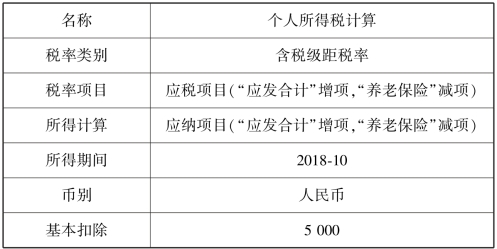
【工资录入与计算】
步骤1 定义过滤条件(www.daowen.com)
路径:【K/3 ERP】—【人力资源】—【工资管理】—【类别管理】—【选择类别】。
在选择工资类别的情况下,再进行后续相关处理。
路径:【K/3 ERP】—【人力资源】—【工资管理】—【工资业务】—【工资录入】。
进入过滤器设置。输入过滤名称“正式人员类别”,选择前面已定义的计算公式,选取需要的工资项目,单击“公式检查”按钮查看选择的项目是否符合公式要求后,保存。
步骤2 工资数据录入与计算
路径:【K/3 ERP】—【人力资源】—【工资管理】—【工资业务】—【工资录入】。
选择过滤条件进入工资编辑状态。输入基本数据后保存。
路径:【K/3 ERP】—【人力资源】—【工资管理】—【工资业务】—【工资计算】。
在选择计算方案后,完成所选工资方案的计算。
步骤3 所得税计算
路径:【K/3 ERP】—【人力资源】—【工资管理】—【工资业务】—【所得税计算】。
进入所得税数据录入界面后,用工具栏中的【方法】,选择“按工资发放期间计算”。用工具栏中的【设置】,设置、编辑或选择个人所得税计算方案后,重新计算税率及税额,在产生所得税计提结果后保存。
路径:【K/3 ERP】—【人力资源】—【工资管理】—【工资业务】—【工资录入】。
进入工资录入界面后,选择工资栏目中的“代扣税”栏,使得该栏目的底色变为全黑,在菜单栏中找到【引入所得税】功能后选择“引入本期所得税”。导入所得税后,可以再次选择【重新计算】或【工资计算】以实现扣税后的工资计算。
步骤4 工资审核
路径:【K/3 ERP】—【人力资源】—【工资管理】—【工资业务】—【工资录入】。
在工资录入窗口,从菜单或工具栏中选择【工资审核】功能来完成对工资业务的审核。在数据录入内容无误的情况下,单击“区选”按钮,然后选中“职员代码”列标题,让该列所有单元格底色变黑后,选择【审核】功能,审核完成后,窗口中所有单元格底色变为苹果绿,表明已审核,无法进行修改。
【工资费用分配】
步骤1 费用分配方案设置
路径:【K/3 ERP】—【人力资源】—【工资管理】—【工资业务】—【费用分配】。
在进入费用分配方案设置界面后,在“编辑”选项卡中“新增”方案,按案例资料信息输入有关设置数据。在设置时,核算项目需要选择部门。在设置过程中,可以通过鼠标右键,进行删除或插入一行的操作。
步骤2 生成凭证
在费用分配方案选择界面中,“编辑”页卡中设置好费用分配方案后,可在“浏览”页卡中看到所建立的费用分配方案。选定所需要的费用分配方案名称后,可进行凭证生成。也可以按照有关设置选项来生成凭证。可以通过“查询凭证”查看生成的凭证。
注意:福利费分配方案与工资费用分配方案类似,只是计提比率和应付职工薪酬的二组明细科目有所不同。
【工资业务其他处理】
步骤1 人员变动
企业人员部门之间的岗位流动、职员职称职位的变动等人事变动都会造成工资需要重新计算。通过人员变动处理功能可以解决人员与工资相关项目发生变动后工资的自动计算处理,方便财务人员根据人员变动情况制订工资计算标准。
路径:【K/3 ERP】—【人力资源】—【工资管理】—【工资业务】—【人员变动】。
通过“职员变动向导”对职员相关属性项目进行参数变动。
步骤2 工资报表
工资报表主要是提供薪资管理所需用的基本报表,包括“工资条”“工资汇总表”“工资统计表”等。通过这些报表,可以从多维度全面掌控企业工资状况,如工资总额、各部门工资水平、人员构成等,为制订合理的薪资管理方案提供决策依据。工资报表的查询报告和统计报告的产生,关键在于过滤方案的设置。每一类报表都根据它自身的内容提供了过滤方案,不同的参数和不同的过滤方案决定了报表的显示格式及显示内容。
路径:【K/3 ERP】—【人力资源】—【工资管理】—【工资报表】—【银行代发表】。
单击“编辑”按钮,选择所需项目,通过“排序”按钮,设置排序项目。单击“确定”后生成银行代发表。
免责声明:以上内容源自网络,版权归原作者所有,如有侵犯您的原创版权请告知,我们将尽快删除相关内容。






